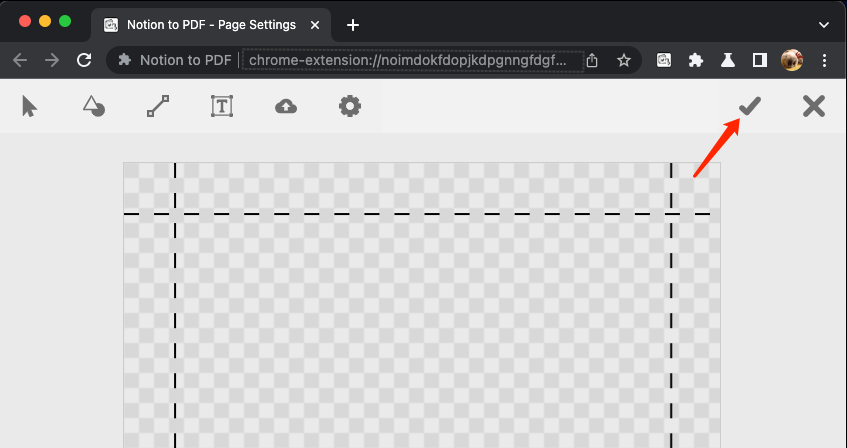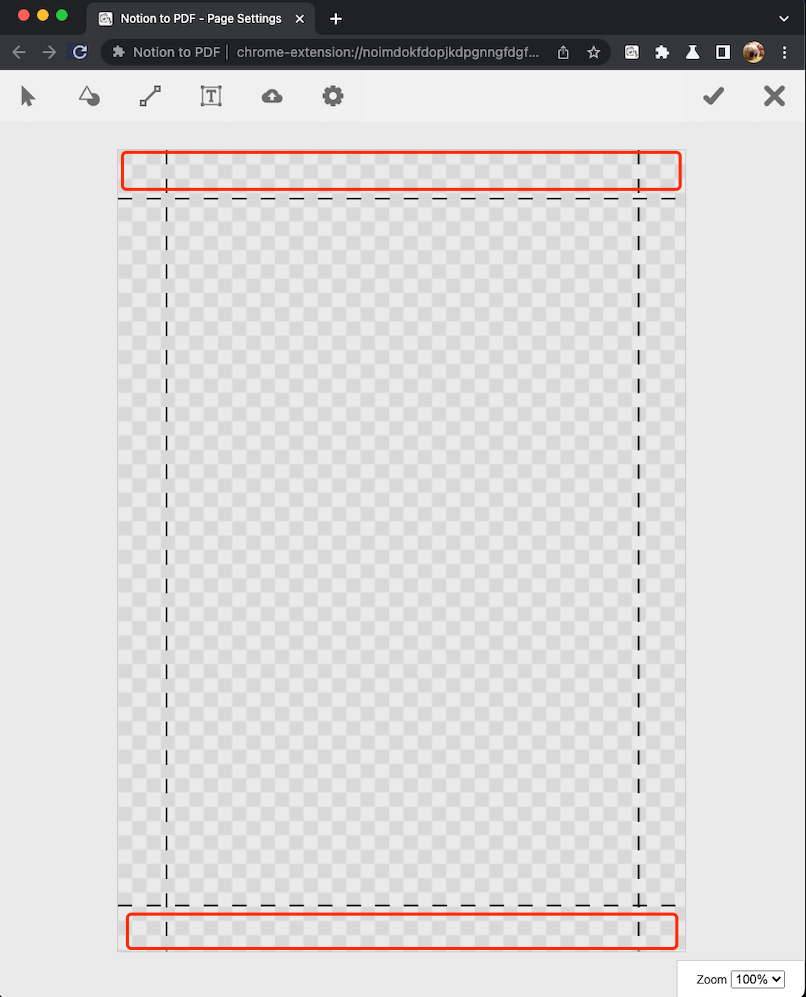快速开始
步骤 1.
使用安装了Notion to PDF扩展的Chrome浏览器,转到您需要导出PDF的Notion页面。
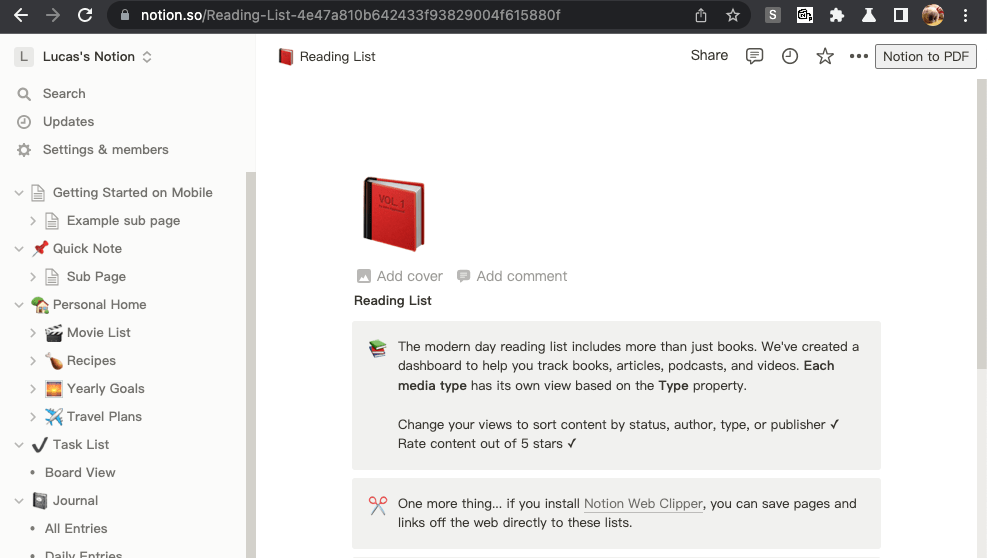
步骤 2.
点击页面右上角的Notion to PDF按钮,它将开始导出PDF,在完成时将自动下载。
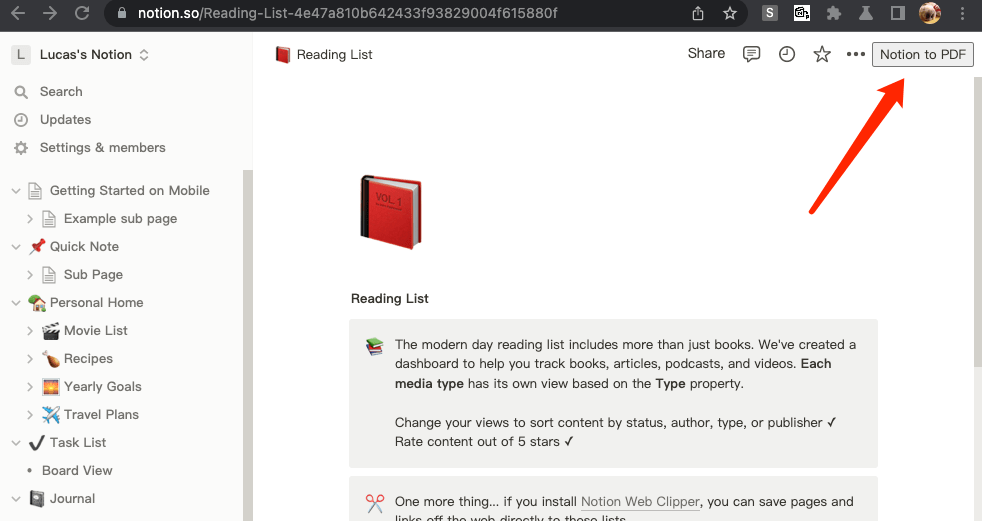
步骤 3.
稍等片刻,PDF将自动开始下载。
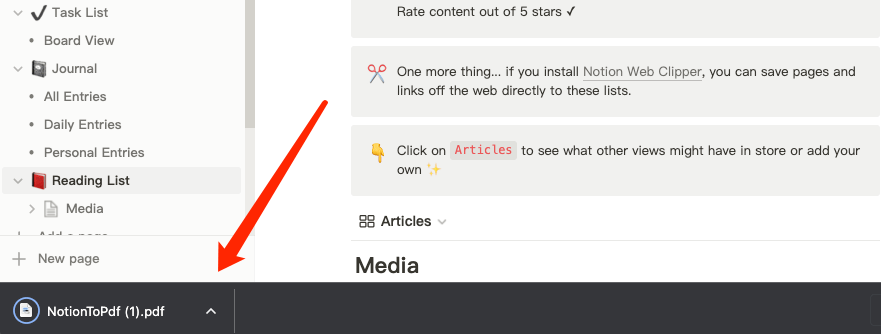
步骤 4.
点击下载的PDF,工作完成,就这么简单!
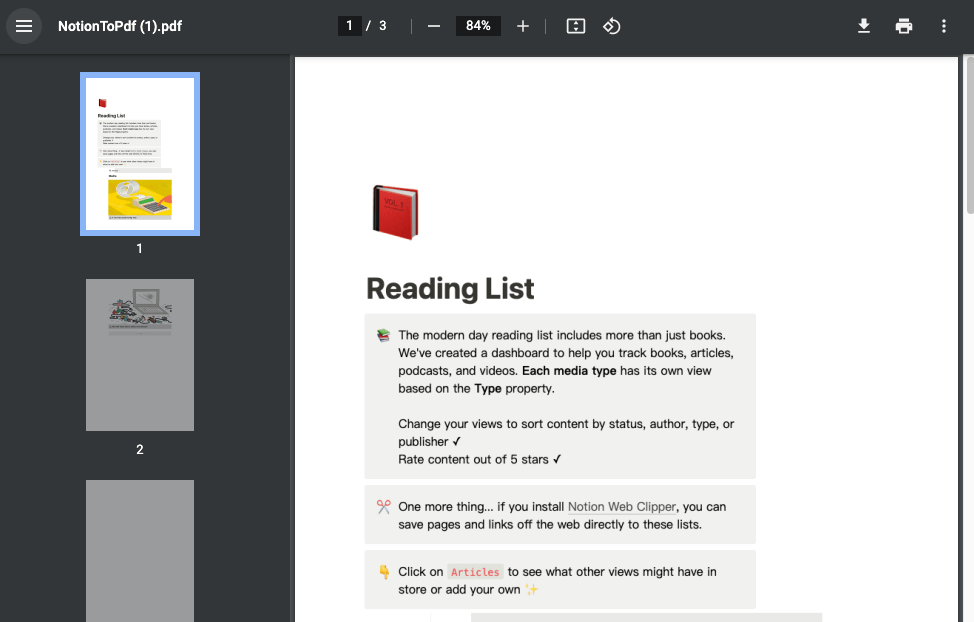
调整页边距
注意:
调整页边距是专业版功能,需要购买会员资格才能使用。
页边距设置需要分别为每种纸张大小和页面方向设置,并且当前设置仅适用于当前纸张和页面方向。
步骤 1.
选择要调整的纸张大小和页面方向。
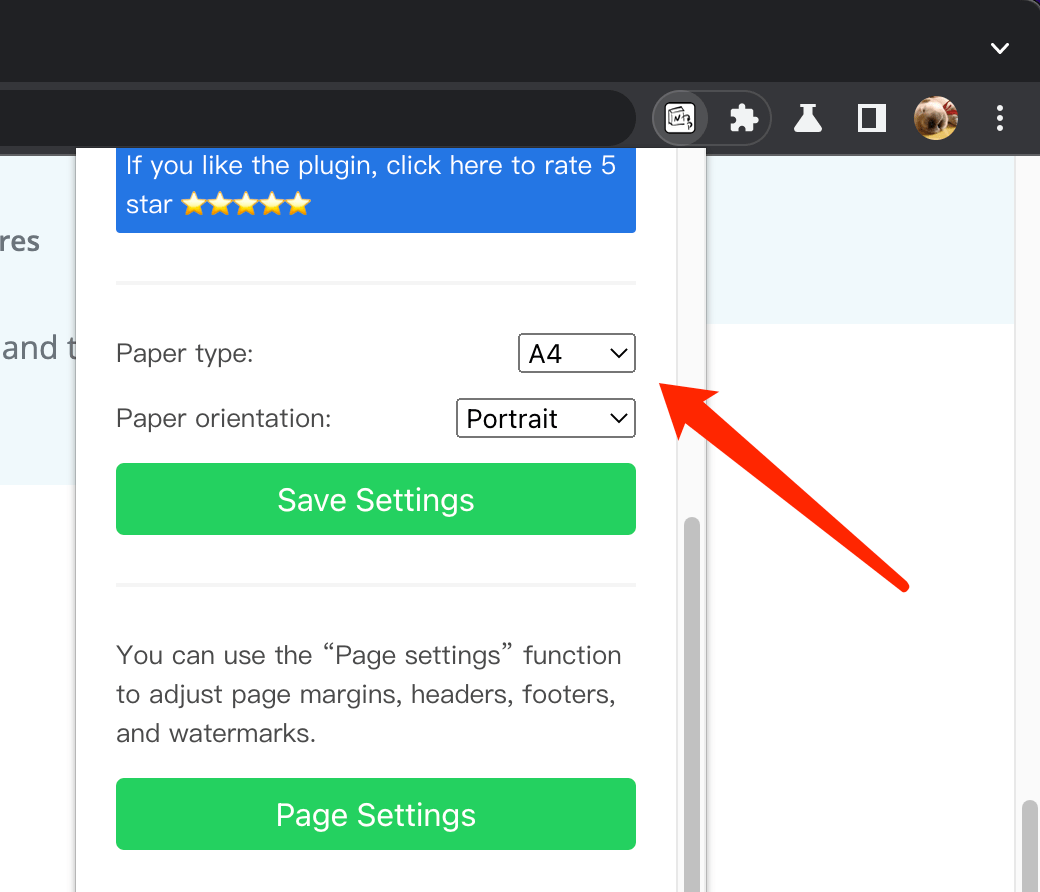
步骤 2.
点击页面设置按钮以打开页面设置页面。
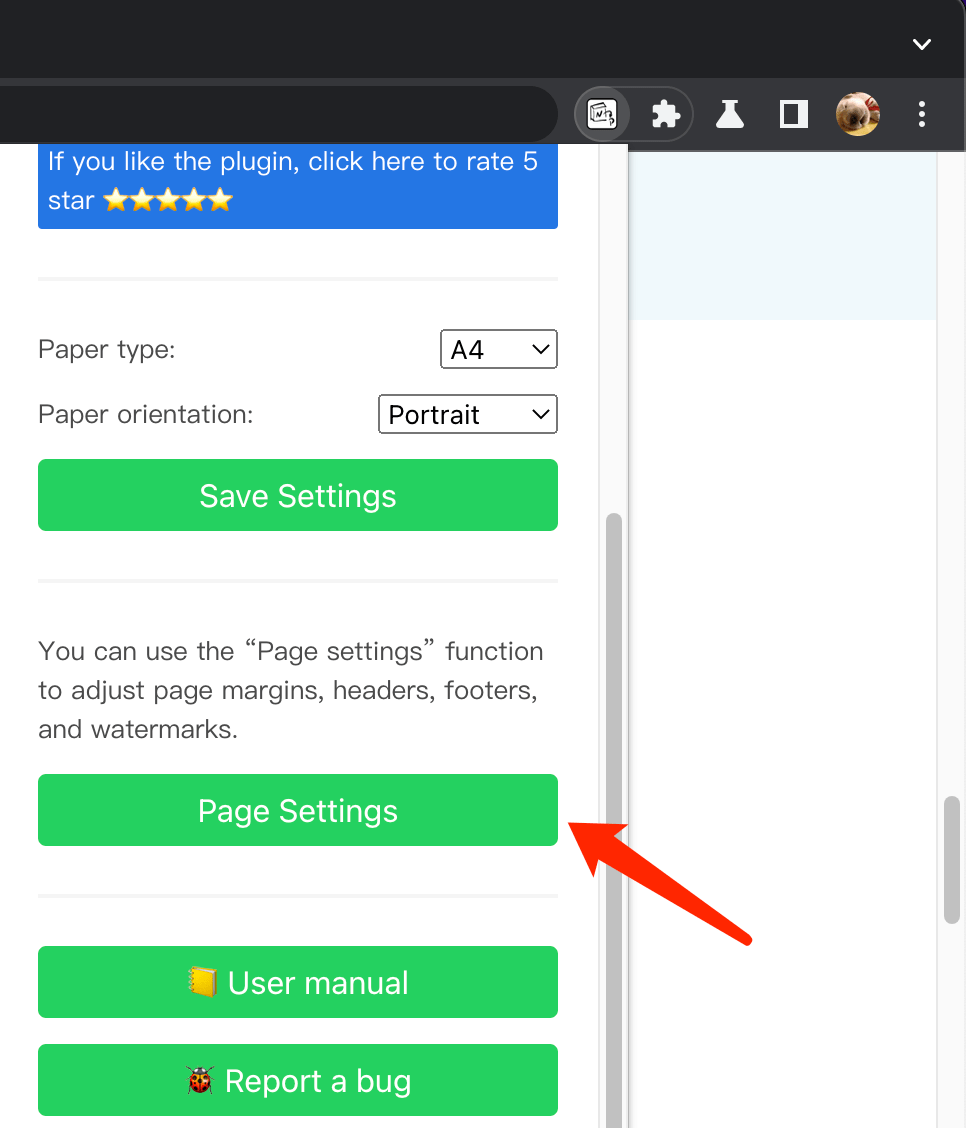
步骤 3.
您将在页面上看到四条虚线,分别表示上、下、左、右页边距。
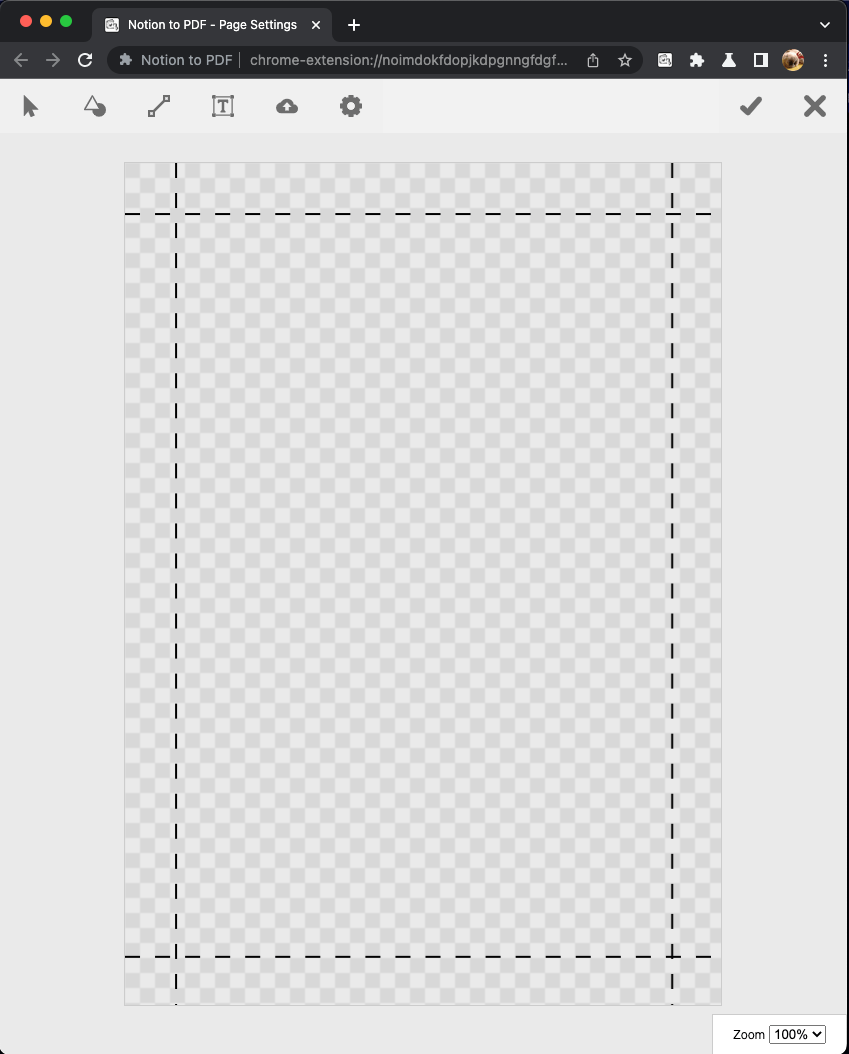
步骤 4.
点击边距设置按钮以分别调整上、下、左、右边距。
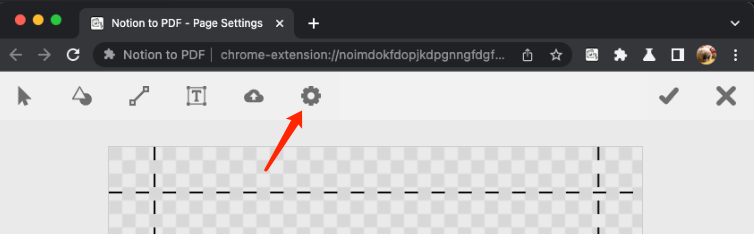
步骤 5.
当您进行调整时,您将在页面画布上看到更改,以确保PDF内容保持在四条虚线内。
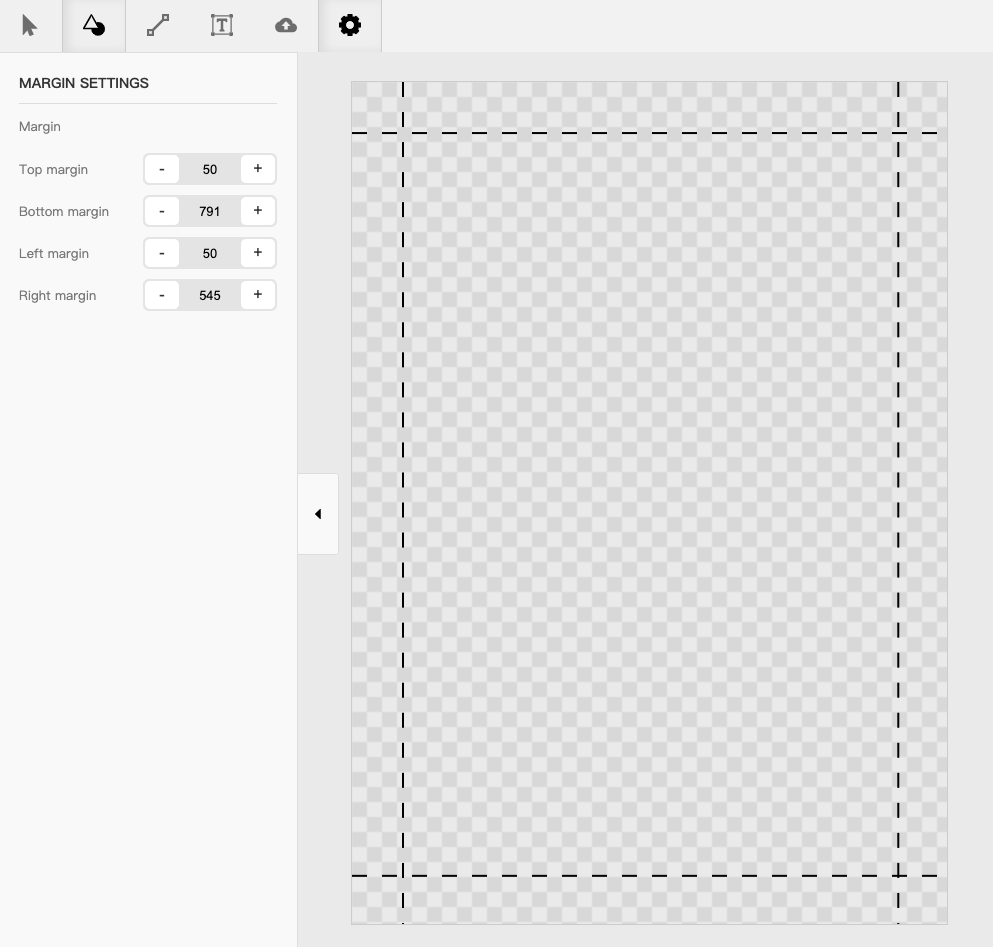
步骤 6.
调整完成后,单击保存按钮以在导出时应用页边距。
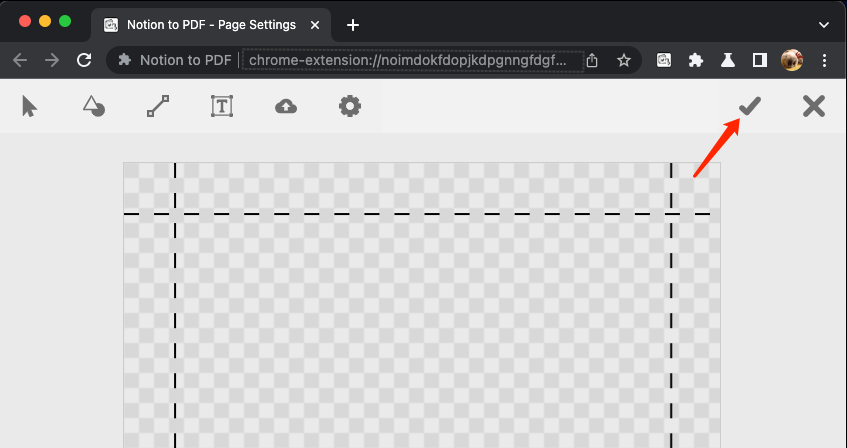
添加水印
注意:
1. 添加水印是专业版功能,需要购买会员资格才能使用。
2. 水印设置需要分别为每种纸张大小和页面方向设置,并且当前设置仅适用于当前纸张和页面方向。
步骤 1.
选择要调整的纸张大小和页面方向。
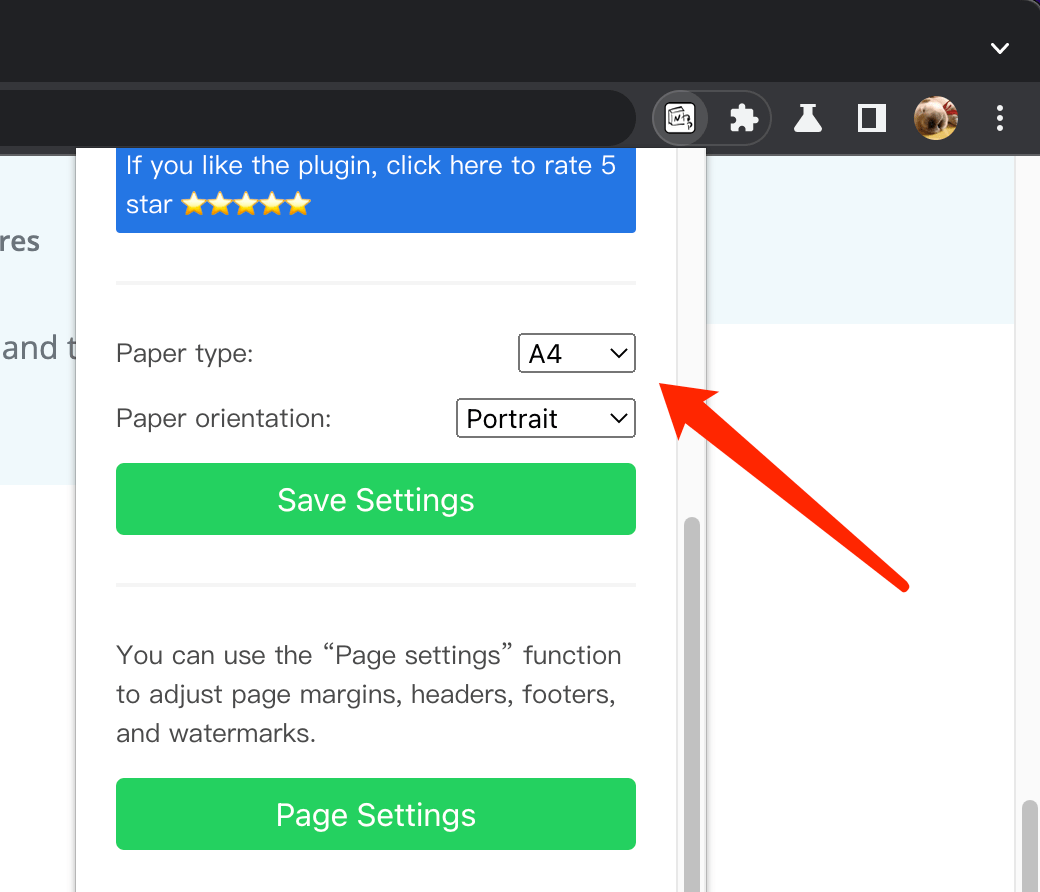
步骤 2.
点击页面设置按钮以打开页面设置页面。
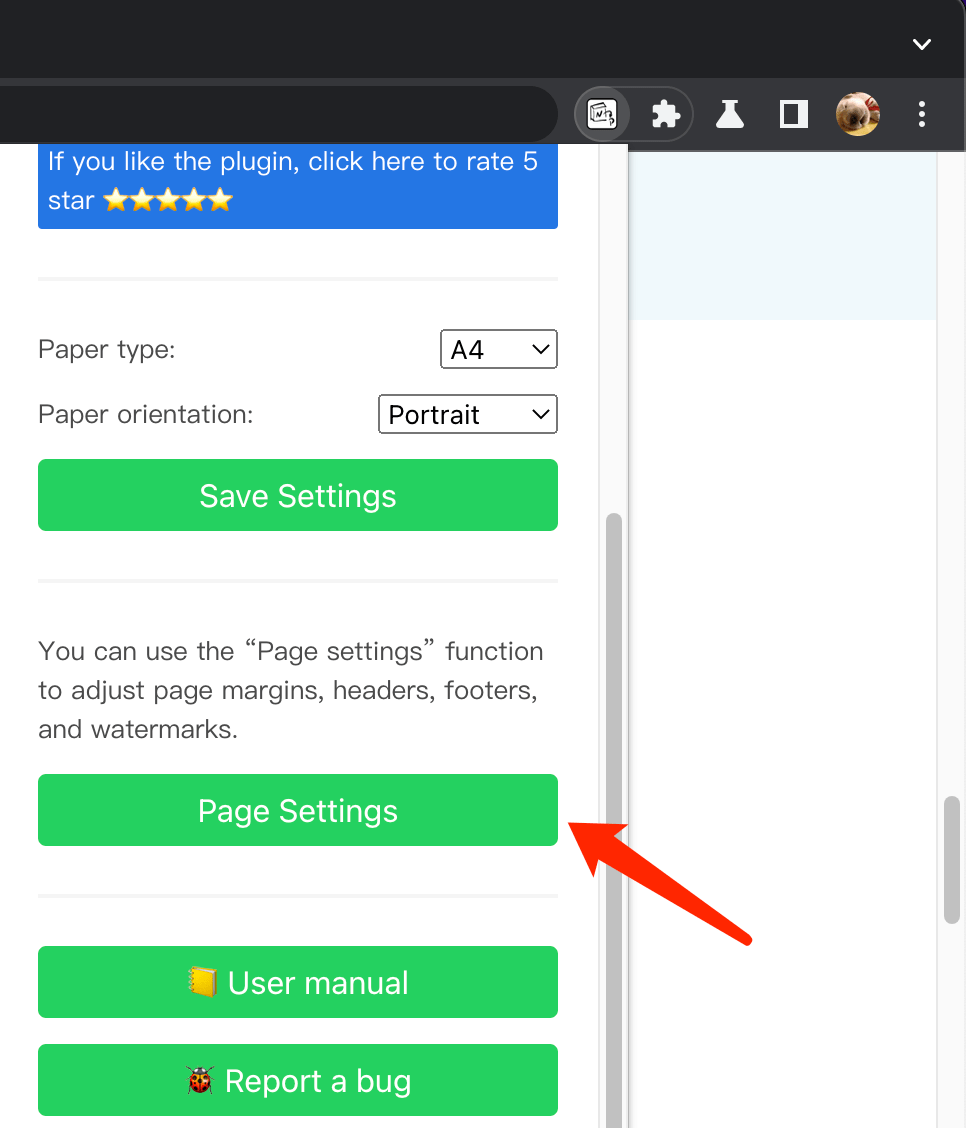
步骤 3.
您将在页面上看到四条虚线,分别表示上、下、左、右页边距。
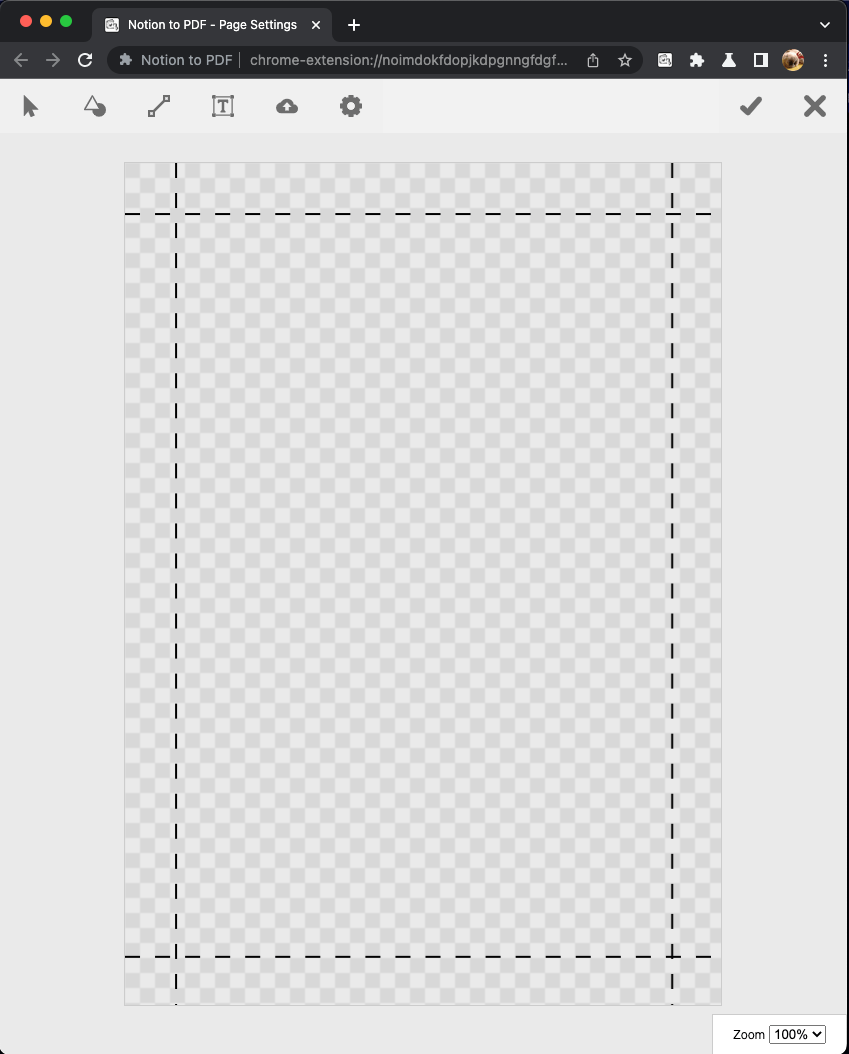
步骤 4.
您可以使用以下工具绘制所需的水印。请注意,将透明度设置为0的水印将覆盖原始内容。
如果您需要调整页边距,请参阅此链接。 调整页边距
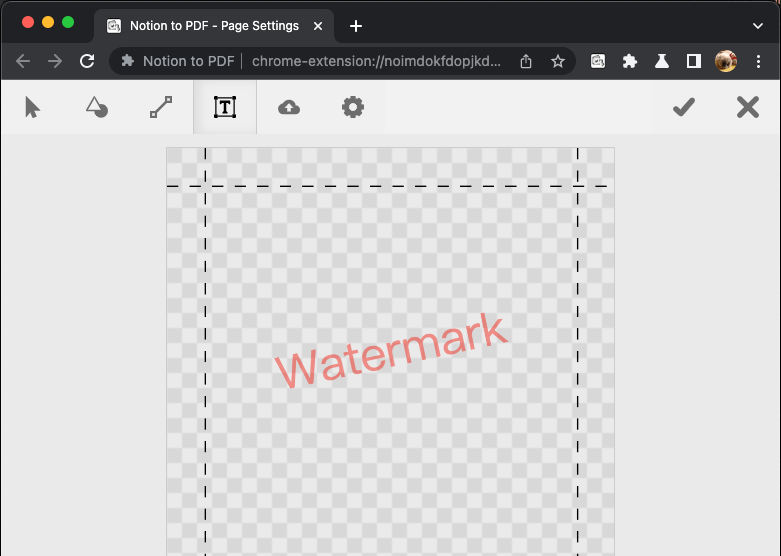
文本工具
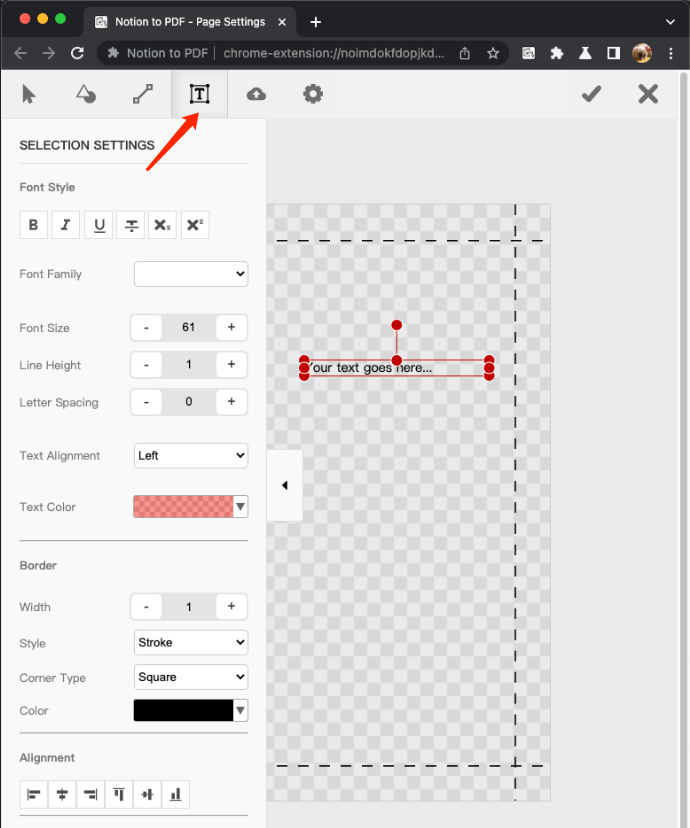
线条工具
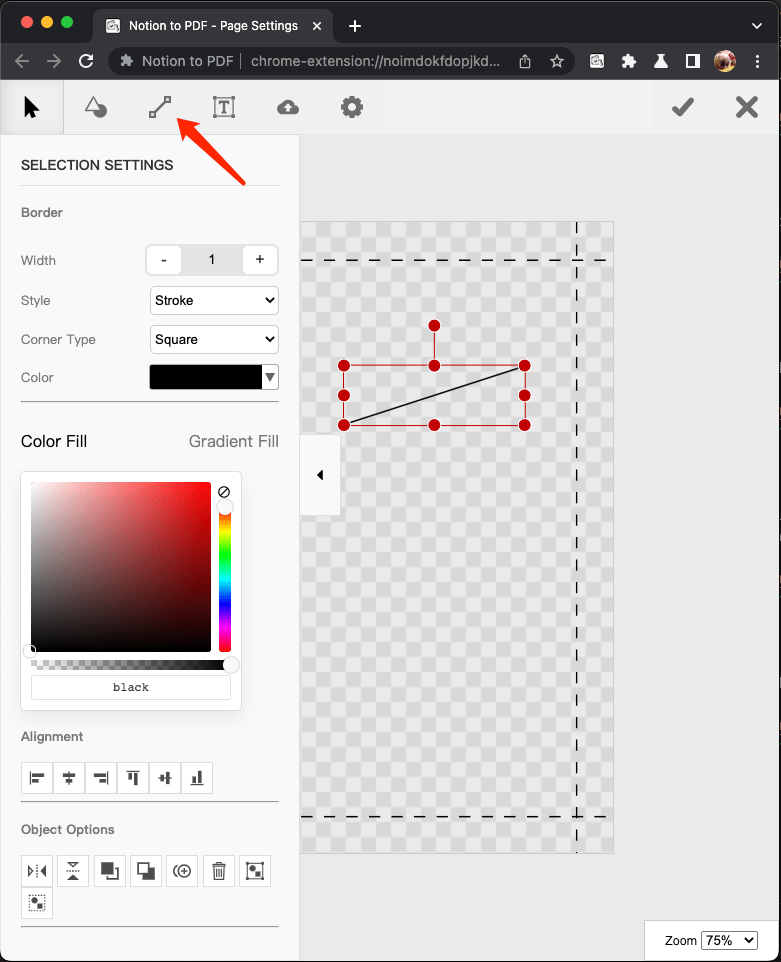
形状工具
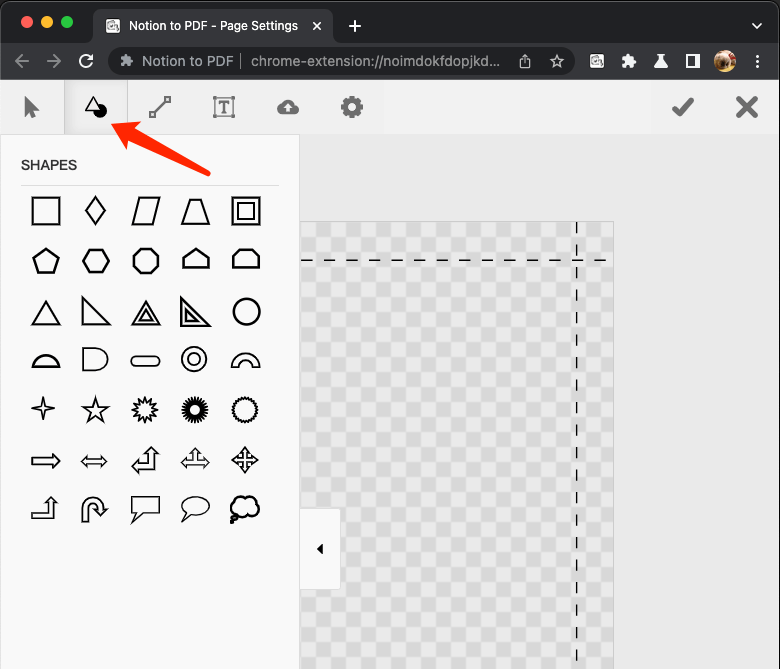
图像工具
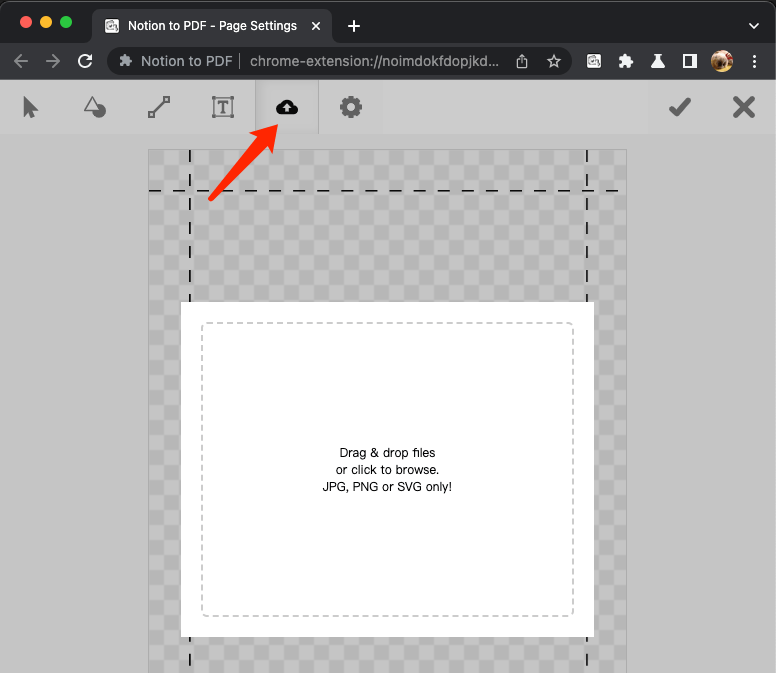
步骤 5.
调整完成后,单击保存按钮以在导出时应用更改。